本稿では「めざましカーテンmornin’」とAmazon Alexaを連携する方法について記します。
起点となったのはこちらの記事。
同じことをやろうとすれば真っ先に検索で出てくるでしょう。

先人には敬意を表します。
しかし何が書いてあるか、あまりガジェットに詳しくない方は理解できないと思います。
そこで誰でもわかるように噛み砕いて説明してみた次第です。
私はAlexaメインなのでそちらで書いてます。
Google Homeの方はIFTTT部分だけ上記記事を参照してください。

著者がTasker使うのは10年ぶりらしいよ!

黎明期のスマホってTaskerで電力管理しないと持ち歩けたものじゃなかったものね!
今のスマホは本当に便利になったわ!
当然ながら、本稿の方法を試すとしても自己責任で願います。
最初に 私はmornin’ plusの購入・買換えを推奨します
本稿の内容は主として初代・無印用になります。
といいますか、改良版の「mornin’ plus」には必要のない記事です。
mornin’ plusの場合はスマートリモコン「Nature Remo3」と連携できます。
そのため、本稿に記したような苦労をしなくてすみます。
他にスマートリもコンを設置してしまっていてNature Remo3を導入したくないという方がいるかもしれません。
それならそれで、こんなアプリがあります。
(アプリのやっている内容は本稿と似たようなこと)
私がこの記事を書いているのは、メルカリで安さに釣られて初代無印の中古を買ってしまったため。
初代無印ではNature Remo3との連携もアプリも使えないんです。
てっきり普通にスマートリモコンと連携できるものとばかり思ってました。
よく調べなかった自分が悪いのですが、そのことを知っていればplusを買ったことは予め申し上げておきます。

plusでNature Remo3と連携させた方が圧倒的に楽ですし、汎用性も高いです
用意するもの
作業しながら登録していけばいいのですが、予め列挙しておきます。
- Amazon echo
- Alexaと連携させるAmazonアカウント
- IFTTTアカウント
- アプリPushbullet、連携させるGoogleアカウント(いつも使ってるのでOK)
- アプリ「Tasker」(有料:380円)
- Taskerプラグイン「autoinput」(有料:200円)
- アプリ「Notification Listener」
- 不要なAndroidスマホorタブレット
- mornin’のアプリ&本体
mornin’をアプリに登録して、使えるようにしておきます。
手順1 IFTTTのセッティング
初期設定・準備
スマートフォンにIFTTTアプリをインストールし、会員登録をします。
アプリ下部の「作成する」をタップします。
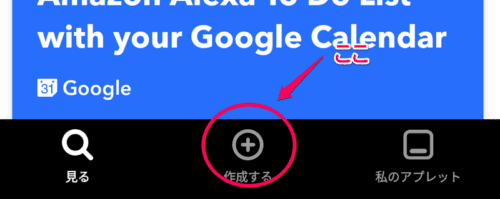
アレクサと連携・設定
「If This(追加する)」をタップ。
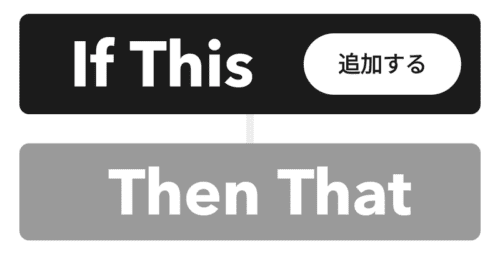
「Amazon Alexa」をタップ。
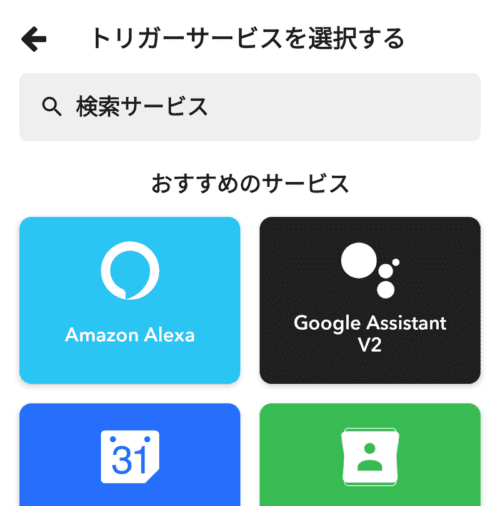
アレクサとIFTTTを連携させる画面(Amazonログイン画面)が出るのでログインして承認します。
ここで1つ注意。
もしAmazon.co.jp(日本版)とAmazon.com(米国版)の両方のアカウントを持っている場合。
かつ同じメールアドレスを使っている場合。
米国版のパスワードを入れると、米Amazonと連携されてしまいます。
私はここでドハマリして、こちらの記事に助けられました。

まさか日本版のパスワードをそのまま入れればよかっただけとは……。
連携が終わったら「Say a specific phrase」を選択します。
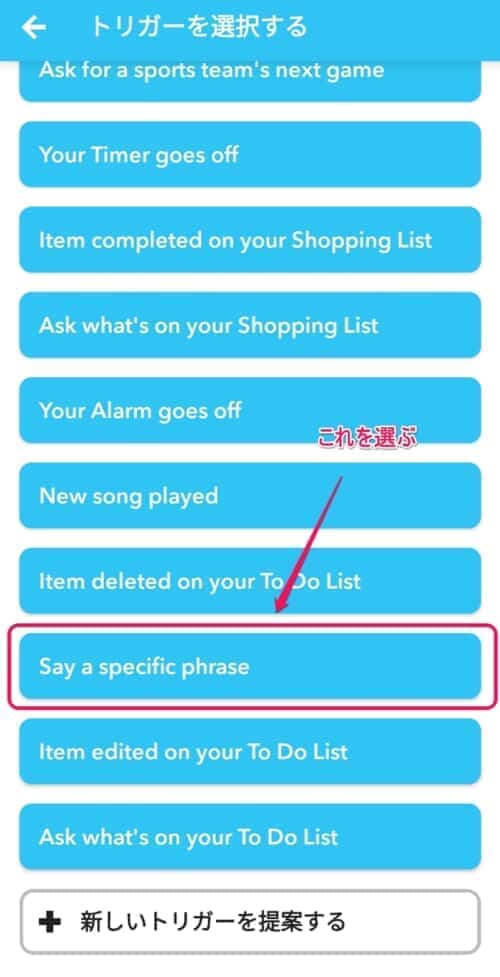
「What phrase?」に「カーテンあけて」と入力します。
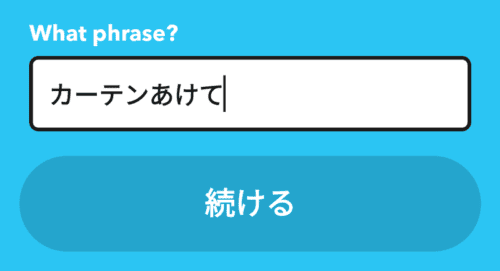
別の言葉、例えば「ひらけゴマ」でアレクサに呼びかけたければ「ひらけゴマ」と入力します。
Pushbulletと連携・設定
「Then That」をタップします。
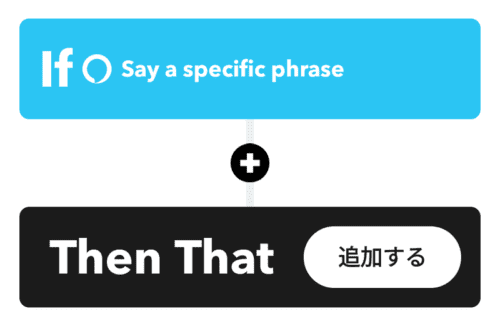
「Pushbullet」を選択します。
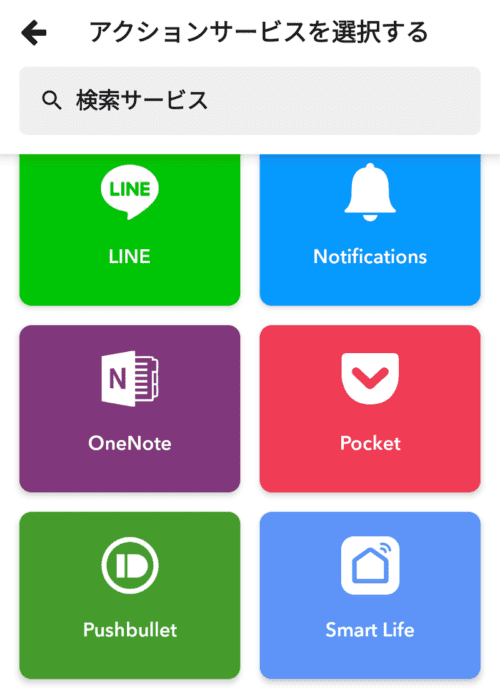
Pushbulletはざっくり言うとスマホやPCに通知を送るアプリです。
スマートフォンにインストールした上でIFTTTと連携します。
IFTTTにはGoogleアカウントでログインします。
(メールアドレスとパスワードで登録してももちろんOKです)
連携が終わったら「Push a note」を選択。
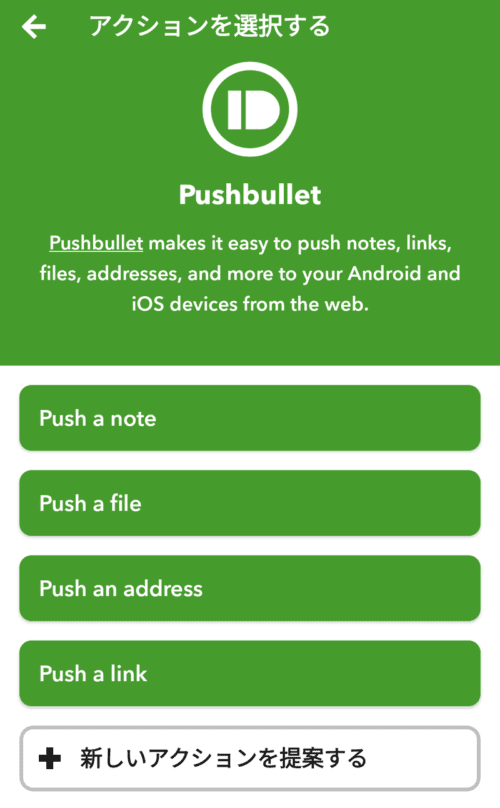
Taskerに反応させるための任意の文字列を入力します。
ここでは「open curtain」としておきます。
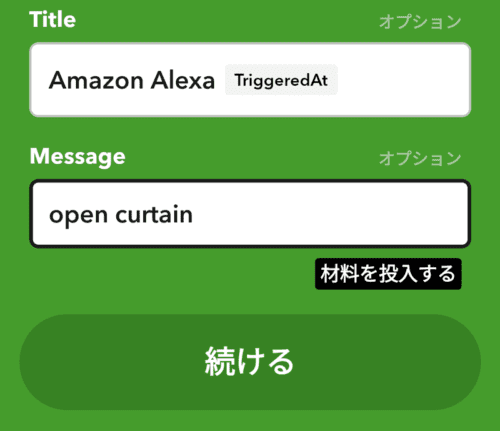
「続ける」→「続ける」→「終了する」をタップ。
これでIFTTTの設定は終了です。
手順2 Alexaで定型アクションを作成
スマホのAmazon Alexaアプリを開きます。
下部ボタン並びの一番右「その他」から「定型アクション」をタップします。
右上の「+」ボタンをタップします。
「定型アクション名を入力」
→任意の適当な名前(「カーテン開けて」などなんでもいい)
「実行条件を設定」
→IFTTTで設定したトリガー (さっきの例なら「カーテンあけて」とか「ひらけゴマ」)
「アクションを追加」
→「IFTTT」をタップ。さっき設定したアプレットが出てるはず。
もし出ていない場合はAlexaとIFTTTの連携がうまくいってないので、IFTTTに戻ってやり直す。
(Amazonアカウントを1つしか持っていなければ、まずうまくいっているはずです)
定型アクションを作成し終えたらテストします。
アレクサに次のように呼びかけてください。

アレクサ、トリガー 、カーテンあけて
スマホに「open curtain」という通知が届けば、ここまでは成功です。
手順3 Taskerのセッティング
Taskerとプラグインをインストール・設定する
Taskerをインストールします。
Taskerにいきなり課金したくなければ体験版をダウンロードします。

うまく作成できたら380円出して買いましょう
使いこなせれば380円がタダ同然に思えるくらい便利なアプリです。
GooglePlayからTaskerのプラグイン「AutoInput」をインストールします。
AutoInputを開きます。
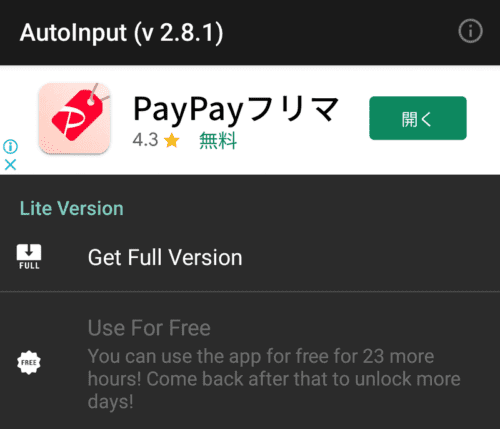
「Use For Free」をタップして広告を見ます。
これで1日無料で使えます。

うまく作成できたら200円出して買いましょう
本体とあわせて580円になります。
使いこなせれば(以下略)。
TaskerとAutoInputに各種権限を与えます。
(そうするように促されます)
ここまで終わったらタスクとプロファイルの作成に入ります。
タスクの作成
タスクを作成します。
左から2番目「タスク」をタップ。
空欄に適当なタイトルを入力します。
私の場合は「カーテン開ける」です。
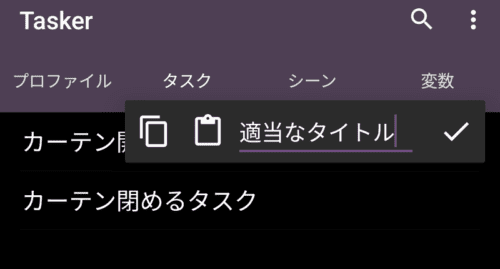
「アプリ起動」を選択→「mornin’plus」を選択。
Waitを10秒前後入れます。
(アプリが立ち上がってからmornin’と接続するまでの時間)
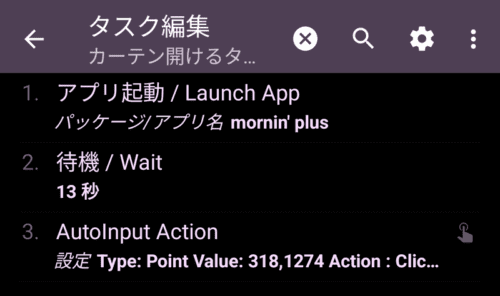
3番目がTaskerにmornin’plusのリモコンをタップさせるタスクです。
「AutoInput Action」を選択(検索すると出てきます)。
次の通り設定します。
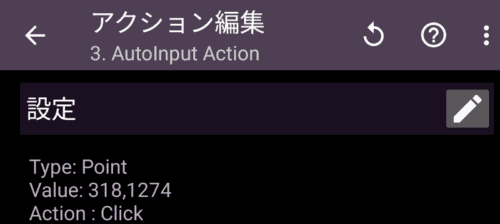
方法は、鉛筆マークをタップ。
「Action」 → Click
「Field Type」 → Point
「Value」にタップする座標を入れます。
「Easy Setup」をタップしてからmornin’plusを起動。
「Open」ボタンをタップすると座標が算出されます。
(途中のタップでも座標が出るので、それは飛ばす)
その座標をValueに記入します。
記入し終えたら、下部の再生アイコンをタップして狙った通りの動作をするか確認します。
無事に動いたら保存します。
プロファイルの作成
アプリ「Notification Listener」をインストールします。
Taskerに戻って、
「プロファイル」をタップ。
画面右下の「+」をタップ。
「CREATE」をタップ。
「イベント」をタップ。
「Notification Listener」を選択(検索すると出てきます)
「設定」横の鉛筆アイコンをタップ。
次の通り記入します。
「Notification Event」→postedを選択。
「Text」→IFTTTで設定したメッセージ文面(本稿なら「open curtain」)を入力。
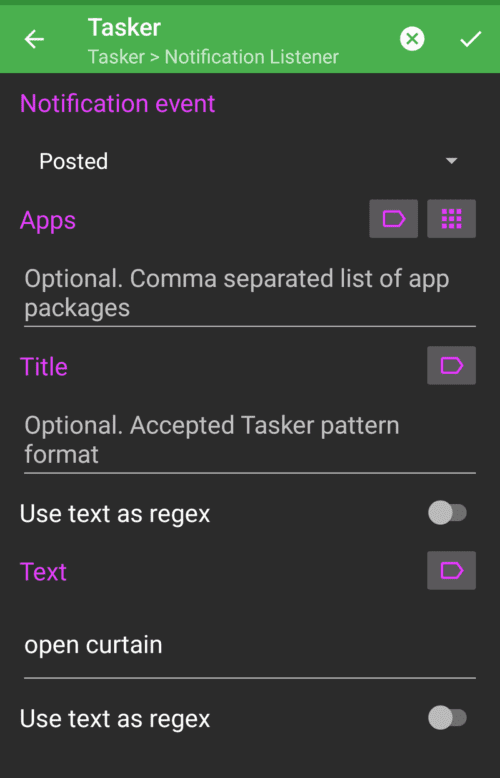
前項で作成した「カーテン開けるタスク」を選択します。

これで完了です
動作確認
もう一度アレクサに命令してみましょう。

アレクサ、トリガー 、カーテンあけて
無事に開けばOK。
ダメな場合は、どこで流れが止まっているか確認してみましょう。
ここまで来た時点でTaskerのどこかでミスっていることになります。
記述や設定にミスがないか、最初から探してみてください。
無事に動いたら「カーテンしめる」も作ります。
要領はまったく同じ。
一度作り終えたわけですから迷わないはずです。
まとめ

作ったのはいいけどさ、Pushbulletの無料版って1か月100回までの制限あるよね?

50回開け閉めできれば十分じゃない?

アレクサだけじゃなく、日の出日の入りの自動開閉もやってみたい!

それで60消費してもあと40(開け閉め20回分)もあるじゃない
回数的に不安なら朝晩の開閉はリモコンのタイマーで我慢しなさい
やろうと思えば、Taskerさえあれば色々できます。
会話に記した、アレクサの代わりに日の出日の入り時刻もトリガーにすることも。
(やってみたい方はIFTTTでアレクサの箇所をSunrise・Sunsetに変えてください)
あと、本稿に記した作業の他に、画面のロックを解除するタスクを組むのも必要です。
ここは各人の環境によって異なるので省略しました。
要領としては、どうせ自宅に置いておくのでパスコードは不要です。
スワイプしてロック解除できるようにした上で、リモコンタップと同じ要領でタスクを組んでください。
(「ロック画面の鍵マークをタッチ→スワイプ」の流れを「アプリ起動」の前に入れる。

お疲れ様でした









